
In iOS 17 gibt es eine neue AirDrop-Funktion, mit der Sie Kontaktinformationen mit jemandem austauschen können, indem Sie zwei iPhones berühren. Es heißt NameDrop und so funktioniert es.

Anstatt die Nummer einer neuen Person einzugeben, um sie anzurufen oder ihr eine SMS zu schicken, können Sie mit NameDrop Ihr iPhone einfach in die Nähe des iPhones halten, um Kontaktdaten auszutauschen, damit sie Ihre Nummer hat.
Wenn Sie die beiden Geräte zusammenfügen, wird automatisch die Schnittstelle zum Teilen von Kontakten angezeigt. Durch Tippen auf das Popup werden die Kontaktinformationen einer Person und ein Poster ihrer Kontakte angezeigt (Sie können Ihre eigenen Fotos anpassen und bearbeiten, ebenfalls neu in iOS 17). Dieser Bildschirm enthält auch Optionen zum „Nur Empfangen“ oder zum Teilen Ihrer eigenen Kontaktinformationen als Antwort.
Sie können die Telefonnummer und E-Mail-Adresse auswählen, die Sie mit jemandem am anderen Ende teilen möchten. Wenn sich die Person bereits in Ihrer Kontakte-App befindet, werden die Kontaktinformationen aktualisiert. Darüber hinaus funktioniert NameDrop zwischen zwei iPhones mit iOS 17 sowie zwischen einem iPhone mit iOS 17 und einer Apple Watch mit watchOS 10.

Wir sind es gewohnt, Kontakte über ein Freigabeblatt zu teilen, aber mit NameDrop ist es fast mühelos, Ihre Kontaktdaten an jemanden weiterzugeben. Wenn Ihnen die Idee von NameDrop nicht gefällt, können Sie es natürlich auch deaktivieren. So wird es in iOS 17 gemacht.
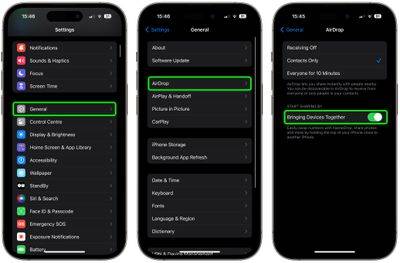
Das ist alles. Beachten Sie, dass durch das Deaktivieren dieser Einstellung auch die neue AirDrop-Funktion zur Näherungsfreigabe blockiert wird.
Das obige ist der detaillierte Inhalt vonSo teilen Sie Kontaktdaten mit NameDrop: Anleitung für iOS 17. Für weitere Informationen folgen Sie bitte anderen verwandten Artikeln auf der PHP chinesischen Website!
 minidump.dmp
minidump.dmp
 Was tun, wenn die CHM-Datei nicht geöffnet werden kann?
Was tun, wenn die CHM-Datei nicht geöffnet werden kann?
 Webseite maximieren
Webseite maximieren
 So erstellen Sie einen Enzyklopädieeintrag
So erstellen Sie einen Enzyklopädieeintrag
 So verwenden Sie den Fragezeichenausdruck in der C-Sprache
So verwenden Sie den Fragezeichenausdruck in der C-Sprache
 Der Unterschied zwischen MS Office und WPS Office
Der Unterschied zwischen MS Office und WPS Office
 Was lohnt sich mehr zu lernen, C-Sprache oder Python?
Was lohnt sich mehr zu lernen, C-Sprache oder Python?
 cmd-Befehl zum Bereinigen von Datenmüll auf Laufwerk C
cmd-Befehl zum Bereinigen von Datenmüll auf Laufwerk C




